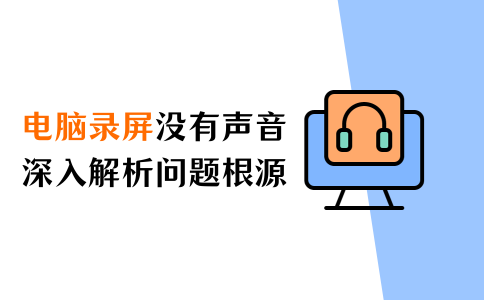电脑录屏没有声音?深入解析问题根源! |
您所在的位置:网站首页 › 华为电脑录制屏幕怎么没有声音 › 电脑录屏没有声音?深入解析问题根源! |
电脑录屏没有声音?深入解析问题根源!
|
“有人知道电脑录屏没有声音是什么原因吗?救救孩子吧,已经录了好多次了,还是没有声音,真的崩溃了,希望大家可以帮帮我!” 电脑录屏是现代数字生活中一个非常实用的功能,可用于录制游戏、教程、演示文稿等。然而,很多用户在使用电脑录屏过程中遇到了没有声音的问题,这不仅影响了视频的完整性,也可能导致观众失去对于内容的兴趣。本文将深入研究电脑录屏没有声音的原因,并为您提供详细的解决方案。
录屏无声的常见原因之一就是音频设置问题,这会导致电脑录屏没有声音,我们可以使用Windows自带的Xbox Game Bar进行检测,它同时支持录制系统声音和麦克风声音。以下是使用Xbox Game Bar录制带有声音的视频步骤: 步骤1:点击桌面左下角的“开始”菜单,在搜索框中输入“Xbox”,选择“Xbox Game Bar”打开它。 步骤2:在Xbox Game Bar中,点击设置图标(齿轮形状),切换到“音频”选项卡,检查音频设置,确保扬声器和音频输出设备可以正常使用。 步骤3:如果需要录制电脑外部声音,将“麦克风”选项保持开启状态,这时就可以解决录屏没有声音的问题。
如果Xbox Game Bar无法满足我的需求,那录屏怎么录声音呢?数据 蛙录屏软件可以作为一个专业的替代方案。它适用于各种高级录制需求,包括录制带有声音的电脑屏幕视频。 它适用于Windows系统与Mac系统,拥有多种视频格式,包括WMV、F4V、GIF等;支持同时录制电脑内部声音与外部声音,拥有麦克风降噪功能,让您的录制声音无比清晰。以下是使用软件录制带有声音的视频步骤: 演示机型:惠普(HP)战X 系统版本:Windows 10 软件版本:数据 蛙录屏软件1.1.8步骤1:前往数据 蛙录屏软件官方网站,下载并安装该软件,打开后您可以看见众多录制选择,录制电脑屏幕推荐使用“视频录制”。
步骤2:在视频录制模式中,如果您想同时录制电脑内部声音与电脑外部声音,记得开启麦克风与扬声器,点击麦克风旁边的小三角,还可以勾选麦克风增强与麦克风降噪。
步骤3:在页面下方可以启用录制自动停止功能,通过文件大小、停止时间与录制时长三种方式进行停止,还可以进行分段连续录制。
步骤4:录制结束后,您将得到一个包含声音的屏幕视频,点击播放可以预览视频,并对视频进行剪辑。
电脑录屏无声的问题可能因多种原因而起,但通过使用Xbox Game Bar和数据 蛙录屏软件,您可以轻松解决这一问题。通过仔细检查系统和软件设置,以及选择兼容性良好的录制工具,您将能够确保在电脑录制过程中捕捉到清晰的声音。希望本文对您解决电脑录屏没有声音问题提供了有益的指导,并帮助到您。 文章推荐: 游戏录屏没声音是为什么?常见的解决方案来了 录屏软件电脑版推荐,屏幕录制不再困难 Win10任务栏卡死?三个技巧,让你轻松应对! |
【本文地址】